金山毒霸使用元气桌面设置动态壁纸方法
时间:2022-09-28 17:49:00作者:极光下载站人气:269
很多小伙伴喜欢给自己的电脑桌面设置一些比较个性化的桌面壁纸,比如有的小伙伴喜欢设置动态壁纸,有的小伙伴喜欢设置静态壁纸,那么为了满足小伙伴的这种需求,可以通过金山毒霸软件的元气桌面工具来设置,元气桌面是一个可以设置电脑桌面动态壁纸和静态壁纸的工具,并且该工具下有很多好看的壁纸可以选择,并且有动画类型的,有人物类型的,也有简约类型的,选择性是非常多的,那么现在我们就一起来看看如何使用金山毒霸软件使用元气桌面设置动态壁纸的具体操作方法,感兴趣的话可以和小编一起看看哟。
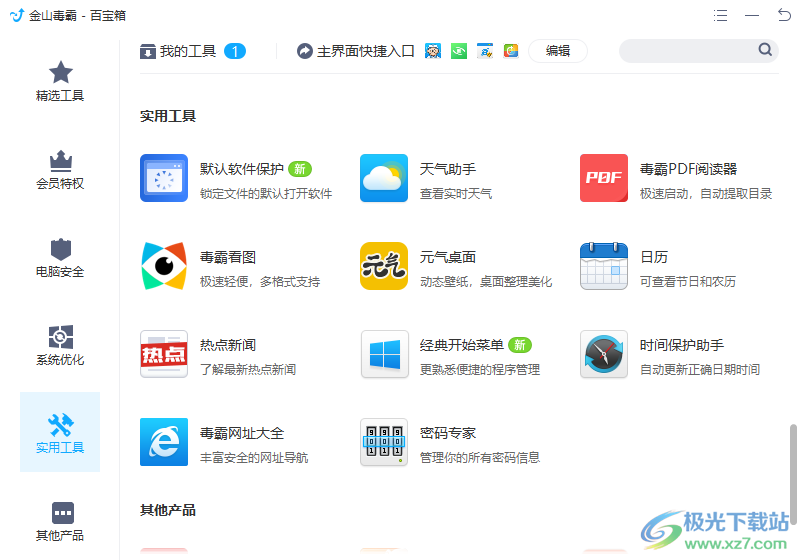
方法步骤
1.首先使用鼠标点击首页的【百宝箱】选项,之后就会进入到下一个操作页面中。
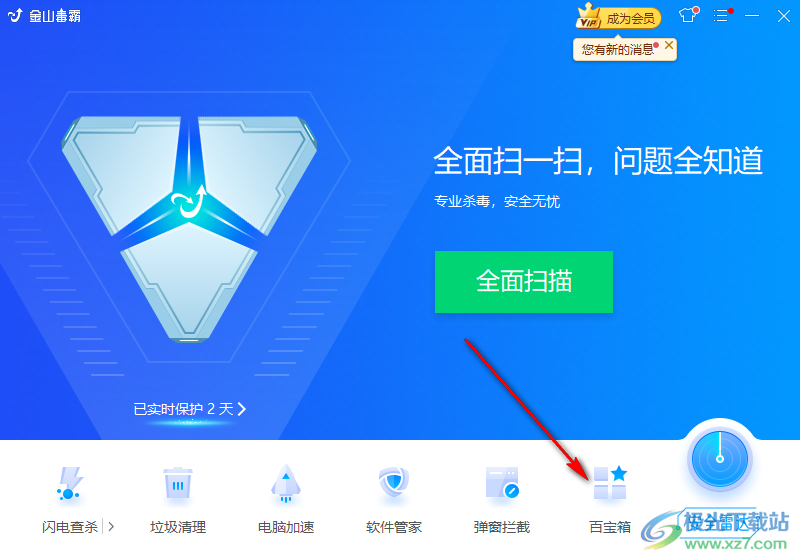
2.然后在该页面点击左下角的【实用工具】,然后点击【元气桌面】。
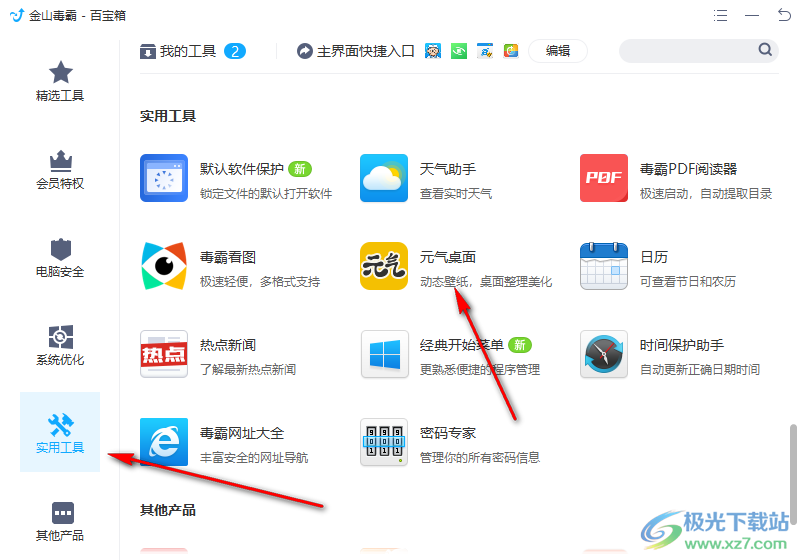
3.打开元气桌面后,页面会看到有很多壁纸,在【动态壁纸下】,选择一个自己喜欢的动态壁纸,然后在该壁纸下点击右下角的【设置壁纸】就可以了。
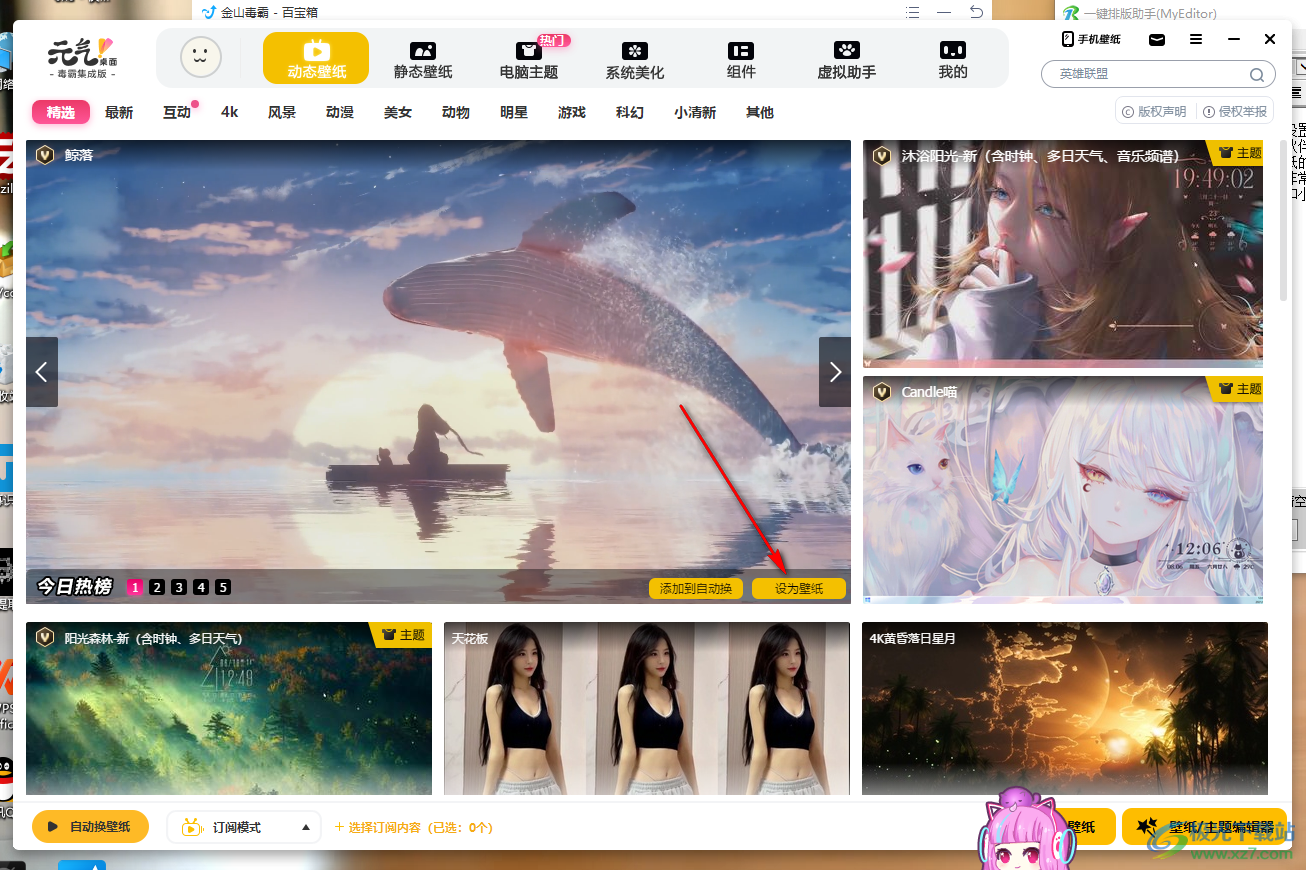
在金山毒霸软件中使用元气桌面工具可以设置我们喜欢的动态壁纸,并且选择性有很多,找到自己喜欢的壁纸后,就直接在这个壁纸的右下角设置壁纸就好了,之后桌面就会变成你设置的动态壁纸,可以试试哦。
标签金山毒霸使用元气桌面设置动态壁纸,金山毒霸
相关推荐
相关下载
热门阅览
- 1百度网盘分享密码暴力破解方法,怎么破解百度网盘加密链接
- 2keyshot6破解安装步骤-keyshot6破解安装教程
- 3apktool手机版使用教程-apktool使用方法
- 4mac版steam怎么设置中文 steam mac版设置中文教程
- 5抖音推荐怎么设置页面?抖音推荐界面重新设置教程
- 6电脑怎么开启VT 如何开启VT的详细教程!
- 7掌上英雄联盟怎么注销账号?掌上英雄联盟怎么退出登录
- 8rar文件怎么打开?如何打开rar格式文件
- 9掌上wegame怎么查别人战绩?掌上wegame怎么看别人英雄联盟战绩
- 10qq邮箱格式怎么写?qq邮箱格式是什么样的以及注册英文邮箱的方法
- 11怎么安装会声会影x7?会声会影x7安装教程
- 12Word文档中轻松实现两行对齐?word文档两行文字怎么对齐?
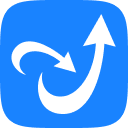
网友评论